PS为外景婚片调出浪漫的紫色调教程
摘要:素材虽然有点梦幻,不过色调较暗,梦幻部分不够明显。处理的时候可以把背景调亮,再适当柔化处理,增强梦幻的强度。后期再加上自己喜欢的颜色即可。原...

素材虽然有点梦幻,不过色调较暗,梦幻部分不够明显。处理的时候可以把背景调亮,再适当柔化处理,增强梦幻的强度。后期再加上自己喜欢的颜色即可。
原图原图素材虽然有点梦幻,不过色调较暗,梦幻部分不够明显。处理的时候可以把背景调亮,再适当柔化处理,增强梦幻的强度。后期再加上自己喜欢的颜色即可。
原图

最终效果

1、打开原图素材,新建一个图层填充颜色:#FFAB8C,图层混合模式改为“柔光”,不透明度改为:80%,效果如下图。

2、创建色相/饱和度调整图层,选择黄色,用吸管吸取树叶颜色再调整,参数设置如图2,效果如图3。
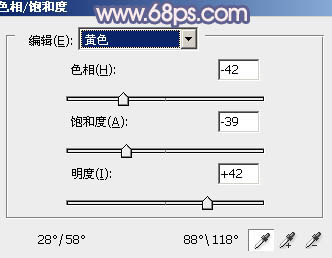

紫色调系列PS调色教程
Photoshop调出外景写意照片梦幻的紫色调
PS使用topaz滤镜为美女调出柔美紫色调
Photoshop给公园婚片加上柔美的暗紫色调
【PS为外景婚片调出浪漫的紫色调教程】相关文章:
